Voordat we echt naar de hoofdstap gaan om te zien hoe we de standaardpoort van onze Tomcat-server kunnen wijzigen, laten we eerst wat dieper ingaan en kijken wat deze Tomcat-server eigenlijk is en wat enkele toepassingen zijn waar deze het meest wordt gebruikt.
Zoals eerder vermeld, is de Apache Tomcat-server een open-source webserver die fungeert als een servlet-container voor de implementatie van verschillende grootschalige Java-bedrijfsspecificaties zoals Java Servlet, Java Server Pages, Java Expression Language en Java WebSocket-technologieën. Servlet-containers maken deel uit van de webserver en kunnen worden omschreven als min of meer een applicatieserver die het programmeermodel al het andere biedt wat het nodig heeft - het openen van sockets, het beheren van sommige componenten, het afhandelen van API-aanroepen, enzovoort. De Apache Tomcat-server is een van de meest gebruikte servers die er zijn en heeft verschillende grootschalige bedrijfstoepassingen mogelijk gemaakt. Daarnaast bevat het, omdat het opensource is en onder de Apache-licentie valt, een grote lijst met ontwikkelaars en verschillende forums waar mensen altijd hun input leveren en elkaar hulp bieden.
Laten we zonder verder oponthoud eindelijk doorgaan naar het hoofdonderwerp van ons artikel.
Standaardpoort wijzigen
Standaard draait de Tomcat-server op de 8080 Poortnummer. Als het echter nodig is om dit te veranderen, kan dit eenvoudig worden gedaan door de volgende stappen te volgen:
1. De server lokaliseren.xml-bestand in Tomcat-map
Eerst moeten we uitzoeken waar we de Tomcat-server precies hebben geïnstalleerd. Ga in Windows naar uw C directory, dan in de Programma bestanden directory, zoek naar een directory met de namen Tomcat, Apache Software Foundation of Apache. Als u een van deze vindt, opent u ze en zoekt u naar de conf map.
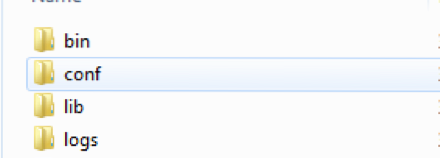
Nadat je dit hebt gevonden, open je het en er zal een bestand zijn met de naam server.xml. Open dit met een willekeurige bestandseditor die je leuk vindt.
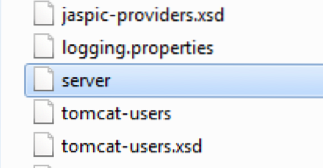
In Linux kun je gemakkelijk de homedirectory van Tomcat vinden door te zoeken in het zoekvenster. Nadat je het hebt gevonden, open je het en ga je naar binnen in de conf directory en open de server.xml-bestand.

Na het openen van het xml-bestand, ziet u iets soortgelijks aan het begin ervan:
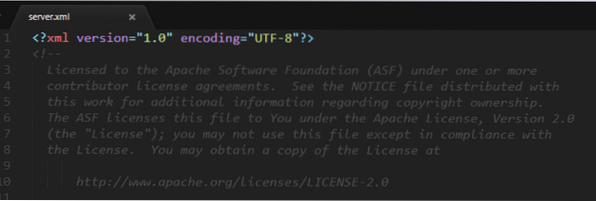
2. De connectortag vinden
Na het openen van de server.xml-bestand, probeer een regel te vinden die begint met de Connector label. Afhankelijk van uw versie van Tomcat, kunnen dit een van de twee onderstaande zijn:
Eerste versie:
enableLookups="false" redirectPort="8443" acceptCount="100"
connectionTimeout="20000" disableUploadTimeout="true" />
Tweede versie:
redirectPort="8443" />
3. Het poortnummer wijzigen
Zoals je hebt opgemerkt, is aan de Connector-tag in elk van de twee bovenstaande versies een poorteigenschap gekoppeld en hieraan is het standaardpoortnummer toegewezen. Om uw Tomcat-server op een andere poort te laten draaien, vervangt u deze poort gewoon door het poortnummer waarop u de Tomcat-server wilt laten draaien. Ik wil bijvoorbeeld dat mijn Tomcat-server op de 8090-poort draait, dan zou de wijziging die ik zou aanbrengen in de Connector-tag zijn:
redirectPort="8443" />
Zoals te zien is in het bovenstaande voorbeeld, heb ik eenvoudig het 8080-nummer dat in de eigenschap Port was geplaatst, vervangen door mijn Port, 8090.
4. Tomcat opnieuw opstarten
Nadat u de poort van de Tomcat-server hebt gewijzigd, slaat u de server op.xml-bestand. Als uw Tomcat-server momenteel actief is, stop hem, start hem opnieuw en start hem opnieuw. Als het niet actief is, start u het gewoon opnieuw op en start u het. Wanneer u nu uw Tomcat-server uitvoert, wordt deze uitgevoerd op de poort die u hebt opgegeven. In mijn geval zou het de 8090-poort zijn.
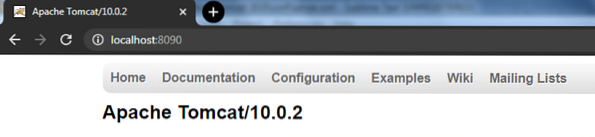
Conclusie
De Tomcat-server is een van de meest gebruikte webservers die er is en is enorm populair geworden in de gemeenschap. Het heeft een aantal goed gedefinieerde opdrachten en is eenvoudig te configureren, zoals blijkt uit de stappen in het artikel over het wijzigen van de standaardpoort. Al met al is het een hulpmiddel dat de moeite waard is om je tijd in te steken.
 Phenquestions
Phenquestions


